Windows10でエントリポイントが見つからないというエラーを修正
公開: 2018-04-25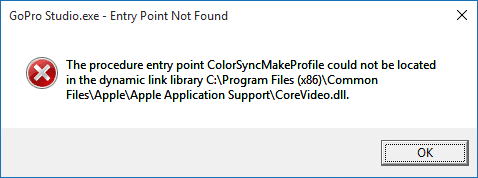
iTunesやMinecraftなどのプログラムを開こうとすると、「エントリポイントが見つかりません」というエラーが表示され、プログラムを起動できません。 この問題は、特定のプログラムだけでなく、いくつかのバックグラウンドプログラムを含むさまざまなプログラムで発生します。 あなたまたは他のプログラムがMsvcrt.dllファイルを_resetstkoflw(スタックオーバーフローからの回復)関数を含まないサードパーティバージョンに置き換えた場合、エラーが発生します。
プロシージャのエントリポイント? 初期化@CLASS_DESCRIPTOR @@ QAEEXZは、ダイナミックリンクライブラリC:\ Users \ User \ AppData \ Roaming \ Safe_nots_gh \ find.exeに見つかりませんでした。
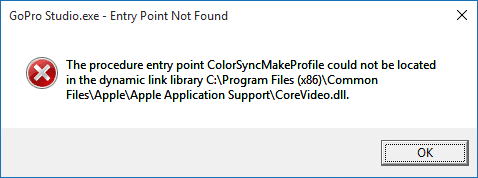
この問題は、PCがシステムファイルに感染した可能性のあるウイルスまたはマルウェアに感染している場合にも発生する可能性があります。 この問題を修正するには、PCにマルウェアがなく、すべてのシステムファイルが無傷であることを確認する必要があります。 したがって、時間を無駄にすることなく、以下にリストされているトラブルシューティングガイドの助けを借りて、Windows10でエントリポイントが見つからないというエラーを修正する方法を見てみましょう。
コンテンツ
- Windows10でエントリポイントが見つからないというエラーを修正
- 方法1:SFCとCHKDSKを実行する
- 方法2:DISM(展開イメージのサービスと管理)を実行する
- 方法3:CCleanerとMalwarebytesを実行する
- 方法4:HitmanProとAdwCleanerを実行する
- 方法5:システムの復元を実行する
- 方法6:クリーンブートを実行する
Windows10でエントリポイントが見つからないというエラーを修正
何か問題が発生した場合に備えて、必ず復元ポイントを作成してください。
方法1:SFCとCHKDSKを実行する
1.コマンドプロンプトを開きます。 ユーザーは、 「cmd」を検索してEnterキーを押すことにより、この手順を実行できます。
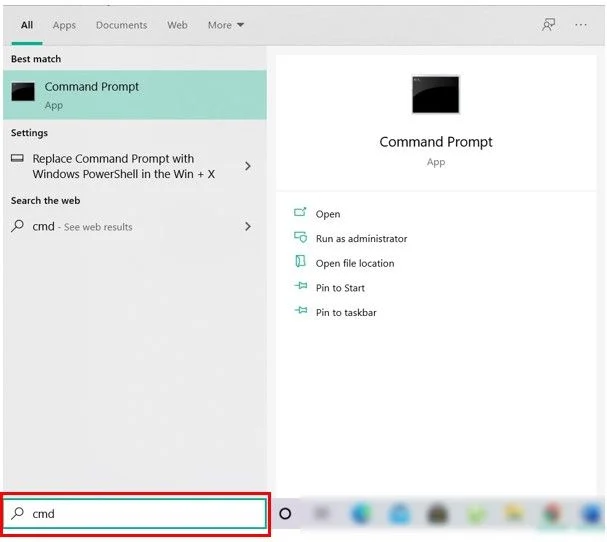
2.次に、cmdに次のように入力し、Enterキーを押します。
Sfc / scannow sfc / scannow / offbootdir = c:\ / offwindir = c:\ windows
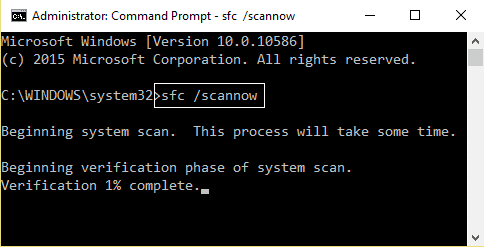
3.上記のプロセスが完了するのを待ち、完了したらPCを再起動します。
4.次に、CHKDSKを実行してファイルシステムエラーを修正します。
5.上記のプロセスを完了させ、PCを再起動して変更を保存します。
方法2: DISM (デプロイメントイメージのサービスと管理)を実行する
1.コマンドプロンプトを開きます。 ユーザーは、 「cmd」を検索してEnterキーを押すことにより、この手順を実行できます。
2. cmdに次のコマンドを入力し、それぞれの後にEnterキーを押します。
Dism / Online / Cleanup-Image / CheckHealth Dism / Online / Cleanup-Image / ScanHealth Dism / Online / Cleanup-Image / RestoreHealth
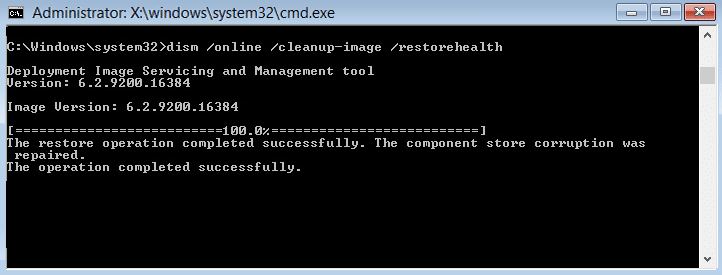
3. DISMコマンドを実行して、終了するのを待ちます。
4.上記のコマンドが機能しない場合は、以下を試してください。
Dism / Image:C:\ offset / Cleanup-Image / RestoreHealth / Source:c:\ test \ mount \ windows Dism / Online / Cleanup-Image / RestoreHealth / Source:c:\ test \ mount \ windows / LimitAccess
注: C:\ RepairSource \ Windowsを修復ソース(Windowsインストールまたはリカバリディスク)に置き換えます。
5. PCを再起動して変更を保存し、Windows10でエントリポイントが見つからないというエラーを修正できるかどうかを確認します。
方法3:CCleanerとMalwarebytesを実行する
1. CCleaner&Malwarebytesをダウンロードしてインストールします。
2. Malwarebytesを実行し、システムをスキャンして有害なファイルを探します。 マルウェアが見つかった場合は、自動的に削除されます。
![Malwarebytes Anti-Malware |を実行したら、[今すぐスキャン]をクリックします。 Windows10でエントリポイントが見つからないというエラーを修正](/uploads/article/379/GuLE4fOY3iEly7CB.png)
3.ここで、CCleanerを実行し、[カスタムクリーン]を選択します。
4. [カスタムクリーン]で、[ Windows]タブを選択し、デフォルトにチェックマークを付けて、[分析]をクリックします。
![[カスタムクリーン]を選択し、[Windows]タブで[デフォルト]にチェックマークを付けます| Windows10でエントリポイントが見つからないというエラーを修正](/uploads/article/379/egr66QPM3vEwe84S.png)
5.分析が完了したら、削除するファイルを必ず削除してください。
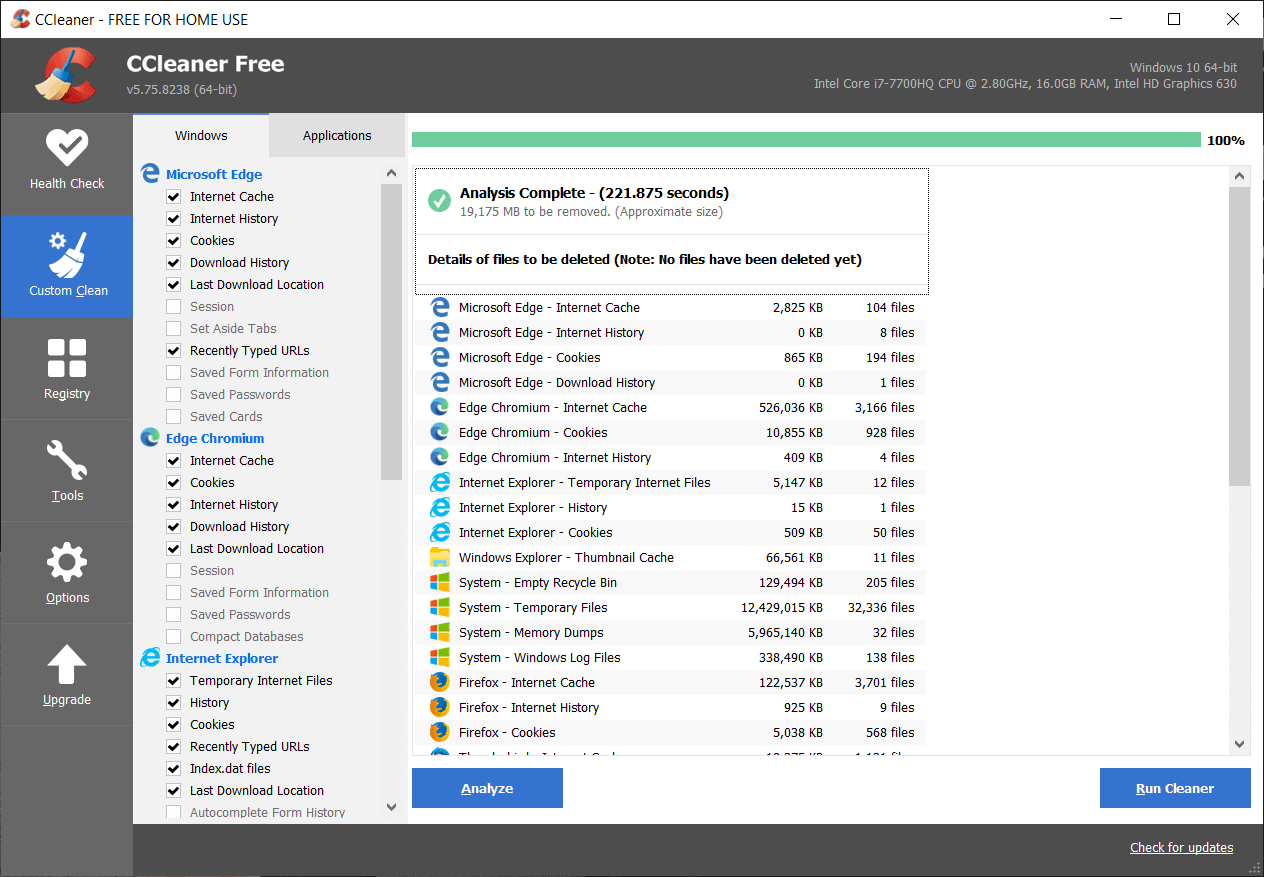
6.最後に、[クリーナーの実行]ボタンをクリックして、CCleanerにコースを実行させます。
7.システムをさらにクリーンアップするには、 [レジストリ]タブを選択し、以下がチェックされていることを確認します。
![[レジストリ]タブを選択し、[問題のスキャン]をクリックします](/uploads/article/379/I4ysyZuU1nHmzHQw.png)

8. [問題のスキャン]ボタンをクリックしてCCleanerにスキャンを許可してから、[選択した問題の修正]ボタンをクリックします。
![問題のスキャンが完了したら、[選択した問題を修正] | [選択した問題を修正]をクリックします。 Windows10でエントリポイントが見つからないというエラーを修正](/uploads/article/379/QHhbBzJxIXkHAUZT.png)
9. CCleanerが「レジストリにバックアップの変更を加えますか? 」を選択します。
10.バックアップが完了したら、[選択したすべての問題を修正]ボタンをクリックします。
11. PCを再起動して、変更を保存します。
方法4:HitmanProとAdwCleanerを実行する
1.このリンクからHitmanProをダウンロードします。
2.ダウンロードが完了したら、 hitmanpro.exeファイルをダブルクリックしてプログラムを実行します。
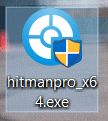
3. HitmanProが開き、[次へ]をクリックして悪意のあるソフトウェアをスキャンします。
![HitmanProが開き、[次へ]をクリックして悪意のあるソフトウェアをスキャンします](/uploads/article/379/RrMLyyYTxxR63l3L.png)
4.次に、HitmanProがPC上でトロイの木馬とマルウェアを検索するのを待ちます。
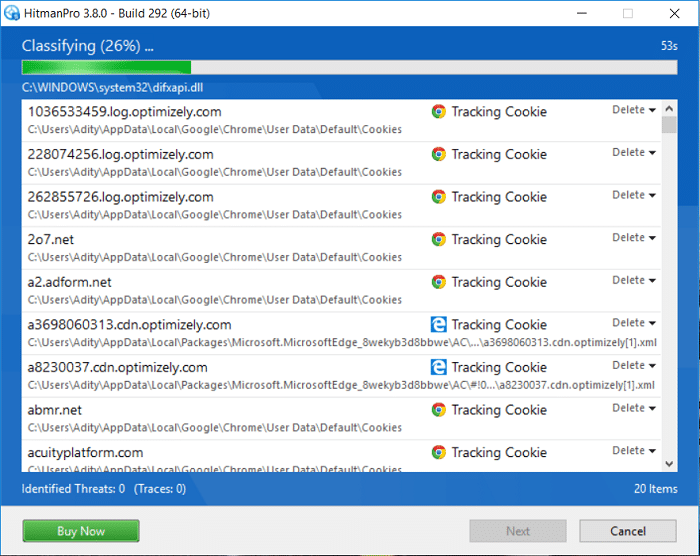
5.スキャンが完了したら、[次へ]ボタンをクリックして、PCからマルウェアを削除します。
![スキャンが完了したら、PCからマルウェアを削除するために[次へ]ボタンをクリックします](/uploads/article/379/4VDkZg7sQiLD06Qj.png)
6.コンピュータから悪意のあるファイルを削除する前に、無料ライセンスをアクティブ化する必要があります。
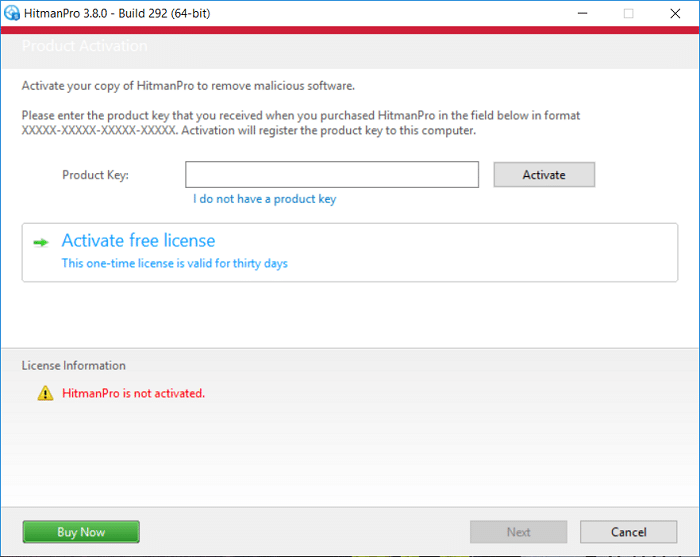
7.これを行うには、[無料ライセンスのアクティブ化]をクリックします。これで準備完了です。
8. PCを再起動して変更を保存し、Windows10でエントリポイントが見つからないというエラーを修正できるかどうかを確認します。修正できない場合は続行します。
9.このリンクからAdwCleanerをダウンロードします。
10.ダウンロードが完了したら、 adwcleaner.exeファイルをダブルクリックしてプログラムを実行します。
11.「同意する」ボタンをクリックして、使用許諾契約に同意します。
12.次の画面で、[アクション]の下の[スキャン]ボタンをクリックします。
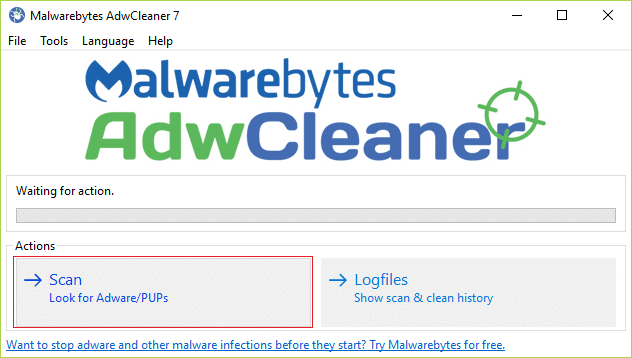
13.ここで、AdwCleanerがPUPやその他の悪意のあるプログラムを検索するのを待ちます。
14.スキャンが完了したら、[クリーン]をクリックしてシステムからそのようなファイルをクリーンアップします。
![悪意のあるファイルが検出された場合は、必ず[クリーン]をクリックしてください](/uploads/article/379/FNFpZJOp5SEu4fVK.png)
15. PCを再起動する必要があるため、実行している可能性のある作業をすべて保存します。[OK]をクリックしてPCを再起動します。
16.コンピューターが再起動すると、ログファイルが開きます。このファイルには、前の手順で削除されたすべてのファイル、フォルダー、レジストリキーなどが一覧表示されます。
方法5:システムの復元を実行する
1.Windowsキー+ Rを押し、 sysdm.cplと入力して、Enterキーを押します。

2. [システムの保護]タブを選択し、[システムの復元]を選択します。
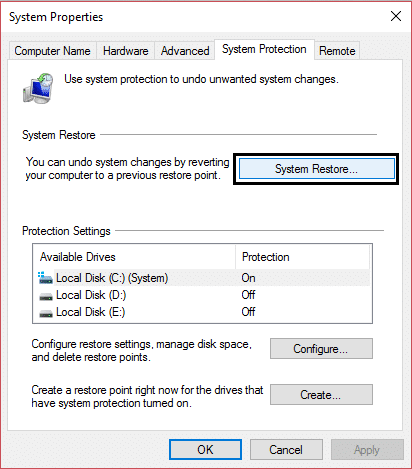
3. [次へ]をクリックして、目的のシステムの復元ポイントを選択します。
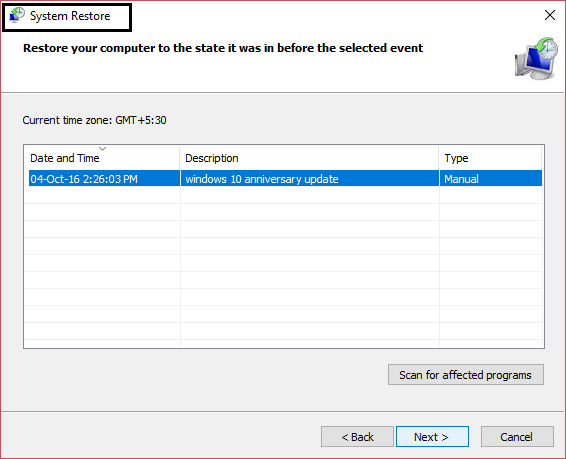
4.画面の指示に従って、システムの復元を完了します。
5.再起動後、Windows10でエントリポイントが見つからないというエラーを修正できる場合があります。
方法6:クリーンブートを実行する
サードパーティのソフトウェアがWindowsと競合し、問題を引き起こす場合があります。 Windows 10でエントリポイントが見つからないというエラーを修正するには、PCでクリーンブートを実行し、問題を段階的に診断する必要があります。
おすすめされた:
- Firefoxの黒い画面の問題を修正する方法
- YouTubeグリーンスクリーンビデオ再生を修正
- Windows10でMicrosoftSecurityEssentialsをアンインストールします
- Windows10のインストールがエラーC1900101-4000Dで失敗する問題を修正
これで、Windows 10でエントリポイントが見つからないというエラーを正常に修正できましたが、この投稿に関する質問がまだある場合は、コメントのセクションでお気軽に質問してください。

![[全般]タブで、横にあるラジオボタンをクリックして、選択的スタートアップを有効にします](/uploads/article/379/a6UlzJa2gQ7ktNWW.png)